O número de coisas que você pode fazer com um Raspberry Pi é surpreendente. Por um pouco mais de US $ 35, você pode criar um servidor de mídia em rede para transmitir todos os seus filmes digitais para a TV ou fornecer os recursos sem fio da sua impressora. E isso é apenas a ponta do iceberg.
Se você ainda não decidiu o que deseja fazer com o seu Raspberry Pi, este projeto mostra como transformá-lo em um streamer de música semelhante ao Chromecast Audio. Isso significa que você pode configurar vários Raspberry Pis dessa maneira, conectar cada um a um alto-falante, colocá-los em sua casa e transmitir música para cada um desses alto-falantes remotamente de uma maneira altamente configurável. Você pode controlar a música do seu telefone, tablet ou computador.
É um projeto fácil que você pode configurar e executar em menos de uma hora.
O que você vai precisar
Para começar, você precisará de um Raspberry Pi (1, 2 ou 3) e do sistema operacional Pi MusicBox. Instalação e configuração será mais fácil com os dois modelos mais antigos Raspberry Pi. É possível com um Raspberry Pi 3, mas o processo será um pouco mais complicado, já que a última atualização do código foi escrita para o Raspberry Pi 2.
Além disso, você precisa de um cartão SD ou microSD, um adaptador Wi-Fi para o Raspberry Pi (mesmo para o Raspberry Pi 3, apesar de seu Wi-Fi embutido) e um alto-falante ou sistema de som. É necessário um computador para gravar as imagens no cartão SD e na configuração inicial, mas para controlar o que a música está tocando, você pode usar praticamente qualquer dispositivo com acesso a um navegador da web.
Instalando o Pi MusicBox
Para instalar o Pi MusicBox, primeiro baixe a última imagem do pimusicbox.com. Extraia o conteúdo do ZIP e localize o arquivo de imagem.
A partir deste ponto, o processo de instalação é semelhante a qualquer outra instalação do sistema operacional em um Raspberry Pi sem o NOOBS. Siga as mesmas instruções encontradas aqui, substituindo a imagem do Pi MusicBox no lugar do Raspbian.
Se você tem um Raspberry Pi 3
Até este ponto, a instalação do Raspberry Pi 3 é idêntica. Mas, a fim de obter o software para inicializar no seu Pi 3, você precisará fazer algumas alterações, como observado por Bennett Hollstein.
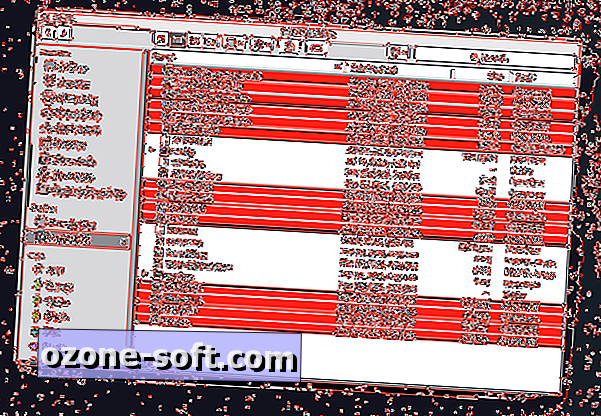
", " modalTemplate ":" {{content}} ", " setContentOnInit ": false} '>
- Baixe a versão anterior (leia-se: não a versão mais atual) da imagem Raspbian Jessie Lite no site da Fundação Raspberry Pi. Uma atualização para o kernel na versão mais recente do Jessie Lite quebra essa solução alternativa.
- Extraia o conteúdo do arquivo ZIP e abra a imagem. No Mac, você pode fazer isso clicando com o botão direito do mouse no arquivo e selecionando Abrir com> DiskImageMounter . No Windows, Hollstein sugere usar um programa como o PowerISO para abrir o arquivo de imagem.
- Copie todos os arquivos terminados em .dat, .elf e .dtb, assim como bootcode.bin da imagem do Jessie Lite para o diretório raiz do cartão SD do Pi MusicBox. Quando solicitado, escolha substituir os arquivos existentes.
Uma vez que você tenha sobrescrito todos os arquivos com os da imagem do Jessie Lite, você poderá inicializar o Pi MusicBox no Raspberry Pi 3.
Configurando como um streamer de música

", " modalTemplate ":" {{content}} ", " setContentOnInit ": false} '>
Este sistema operacional não requer um monitor externo. Você controlará a música e as configurações do Raspberry Pi através de um navegador da web. Como tal, você precisará alterar algumas configurações antes de ejetar o cartão SD e inseri-lo no Raspberry Pi.
Abra a unidade em que você acabou de instalar o Pi MusicBox e localize a pasta de configuração . Dentro desta pasta é um arquivo chamado settings.ini . Abra este arquivo em um editor de texto e localize a seção Configurações de Rede . Digite o SSID da sua rede sem fio ao lado de wifi_network e a senha ao lado de wifi_password . ( Nota: Pi MusicBox só funciona com segurança WPA, não WEP. ) Não se esqueça de salvar suas alterações quando terminar.
Opcionalmente, você pode inserir suas credenciais para Spotify, Last.fm, SoundCloud, Google Play Música, YouTube, Dirble, Subsonic e TuneIn Radio antes de salvar suas alterações e inserir o cartão SD no Raspberry Pi. Para ativar esses serviços, localize o campo ativado no arquivo settings.ini e substitua " false " por " true ". Quanto mais alterações você fizer no arquivo settings.ini antes da primeira inicialização, maior será o risco de ter que executar a instalação novamente, mas eu consegui inserir minhas credenciais do Spotify e ativá-las antes da inicialização sem problemas.
Ouvindo música
Depois de inserir o cartão SD no Raspberry Pi, ligue o dispositivo inserindo o adaptador de energia e dê alguns minutos para inicializar.
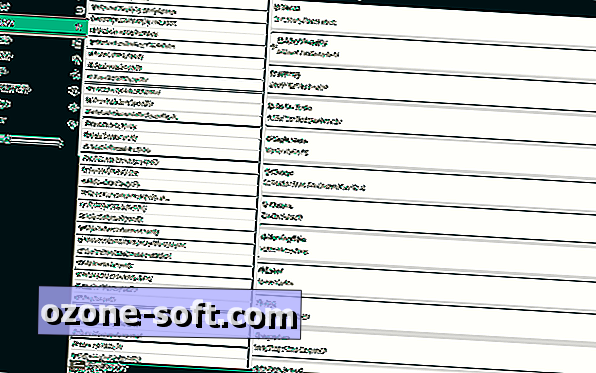
", " modalTemplate ":" {{content}} ", " setContentOnInit ": false} '>
Em seguida, navegue até //musicbox.local em um navegador da Web. Isso pode ser feito em um computador, smartphone ou tablet. Abra Configurações e habilite e insira suas credenciais de login para qualquer serviço de streaming que você planeja usar. Você pode habilitar o SSH para controlar remotamente o Raspberry Pi através de um terminal, habilitar o AirPlay e alterar o nome do dispositivo (para algo como LivingRoom ou Kitchen) ou definir o volume padrão (seus ouvidos vão agradecer mais tarde). Quando terminar, clique em Atualizar configurações (reinicialização) na parte inferior e aguarde até que o Raspberry Pi seja totalmente reinicializado. Isso parece demorar um pouco mais do que uma reinicialização padrão do Pi.
Para reproduzir música, navegue de volta para o portal da web Pi MusicBox. Se você mudou o nome do dispositivo, você também precisará usar uma URL diferente para acessar o Raspberry Pi. A primeira parte do URL será o nome do dispositivo. Por exemplo, se você renomeou para Cozinha, precisará ir para //kitchen.local .
Você pode visualizar todas as suas playlists na seção Playlist, procurar estações no TuneIn Radio ou os principais gráficos no Spotify em Browse, reproduzir transmissões diretamente com um URI em Streams ou pesquisar um ou todos os serviços conectados com a guia Search . Quando você clica em uma música, ela deve começar a tocar automaticamente no alto-falante que você conectou ao Raspberry Pi.










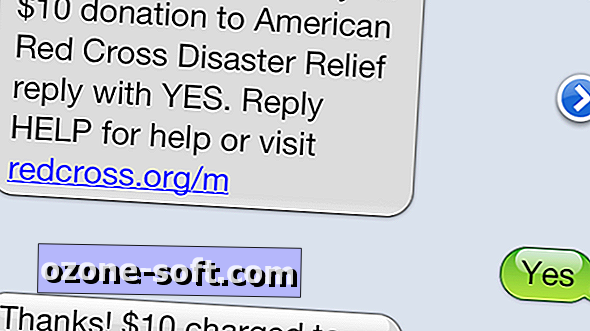


Deixe O Seu Comentário